Jupyter Notebook(此前被称为 IPython notebook)是一个交互式笔记本,支持运行 40 多种编程语言。
Jupyter Notebook 的本质是一个 Web 应用程序,便于创建和共享程序文档,支持实时代码,数学方程,可视化和 markdown。 用途包括:数据清理和转换,数值模拟,统计建模,机器学习等等 [1] 。
本文将介绍如何安装Jupyter Notebook,以及如何用最简单的方法更改Jupyter Notebook的文件存储路径!
一、安装Jupyter Notebook
- 首先要安装Anaconda,这个非常简单,进入官网点击Download下载,然后运行下载的exe文件打开安装向导,按着提示一步一步安装即可,Anaconda官网链接:https://www.anaconda.com/
- 安装Anaconda后,Jupyter Notebook就会自动安装,我们只需要在搜索框里搜索Jupyter Notebook,打开即可使用。(方便起见,建议对其添加一个桌面快捷方式)
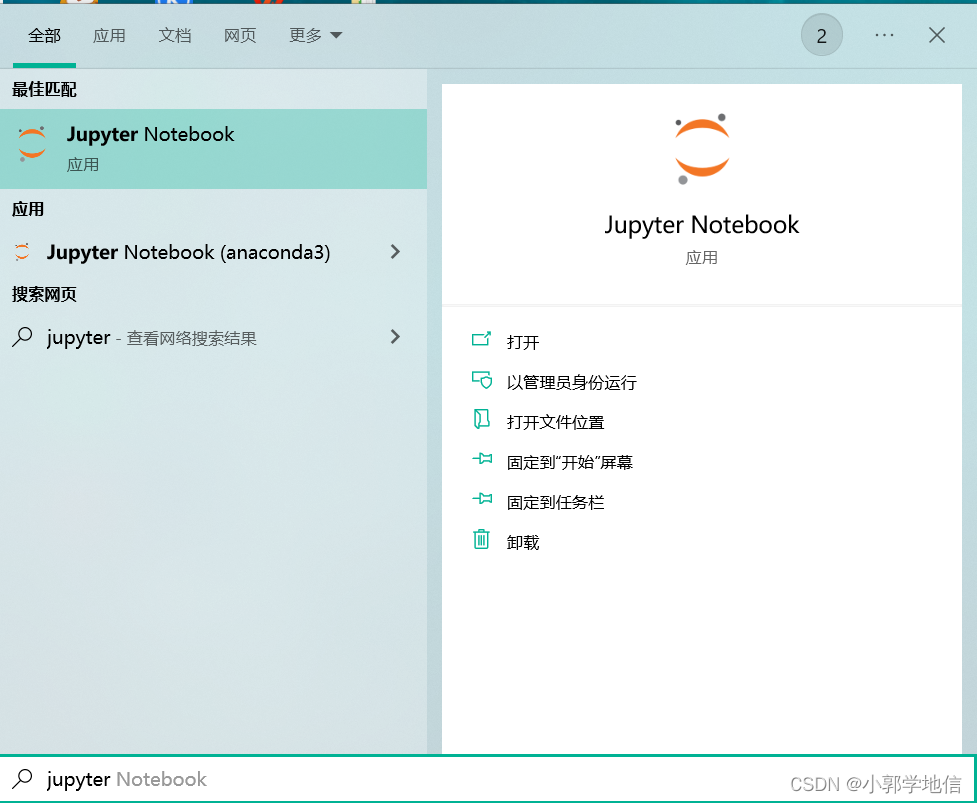
二、最简单的方法更改Jupyter Notebook文件默认的存储路径(注意:要先将Jupyter Notebook关闭)
网上很多博主分享的方法需要输入各种命令,相当麻烦,其实只需要右键点击Jupyter Notebook图标,打开属性 ---> 快捷方式,将目标中引号中的内容替换为想要设置的路径即可!
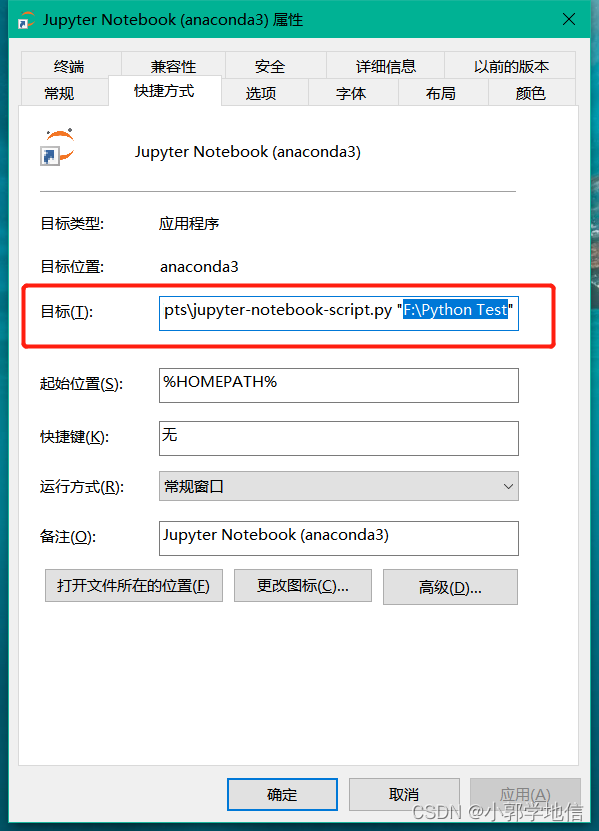























 2万+
2万+

 被折叠的 条评论
为什么被折叠?
被折叠的 条评论
为什么被折叠?










